నేటి రచన క్రింది కంటెంట్ను బోధిస్తుంది:
- నియంత్రిత ఫోల్డర్ యాక్సెస్ను అర్థం చేసుకోవడం.
- Windows సెక్యూరిటీ నుండి Windows 10/11లో నియంత్రిత ఫోల్డర్ యాక్సెస్ను ప్రారంభించడం/కాన్ఫిగర్ చేయడం ఎలా?
- విండోస్ 10/11లో గ్రూప్ పాలసీ నుండి కంట్రోల్డ్ ఫోల్డర్ యాక్సెస్ని ఎనేబుల్/కాన్ఫిగర్ చేయడం ఎలా?
- మైక్రోసాఫ్ట్ నియంత్రిత ఫోల్డర్ యాక్సెస్తో ముఖ్యమైన/విలువైన ఫోల్డర్లను ఎలా రక్షించాలి?
“నియంత్రిత ఫోల్డర్ యాక్సెస్” అర్థం చేసుకోవడం
ది ' నియంత్రిత ఫోల్డర్ యాక్సెస్ ” హానికరమైన దాడుల నుండి ముఖ్యమైన ఫోల్డర్లను రక్షించడానికి మైక్రోసాఫ్ట్ విండోస్లో పొందుపరిచిన యాంటీమాల్వేర్ సాఫ్ట్వేర్గా పనిచేస్తుంది. ఇది మైక్రోసాఫ్ట్ విండోస్లో తిరిగి 2017లో చేర్చబడింది. ఇది కాన్ఫిగర్ చేయగల క్లిష్టమైన ఫోల్డర్లపై సాధ్యమయ్యే అన్ని మాల్వేర్ దాడులను నిలిపివేస్తుంది.
Windows సెక్యూరిటీ నుండి Windows 10/11లో 'నియంత్రిత ఫోల్డర్ యాక్సెస్'ని ఎలా ప్రారంభించాలి/కాన్ఫిగర్ చేయాలి?
' విండోస్ సెక్యూరిటీ ” భద్రతను అభేద్యంగా చేయడానికి Microsoft Windowsలో వివిధ సాధనాలను మిళితం చేస్తుంది. దాని లక్షణాలలో ఒకటి ' నియంత్రిత ఫోల్డర్ యాక్సెస్ ”, మరియు దీన్ని ప్రారంభించడానికి, ఈ దశలను అనుసరించండి:
దశ 1: 'Windows సెక్యూరిటీ' యాప్ను ప్రారంభించండి
“Windows” కీని నొక్కి, “Windows సెక్యూరిటీ”ని నమోదు చేయడం ద్వారా “Windows సెక్యూరిటీ” యాప్ ప్రారంభించబడుతుంది:
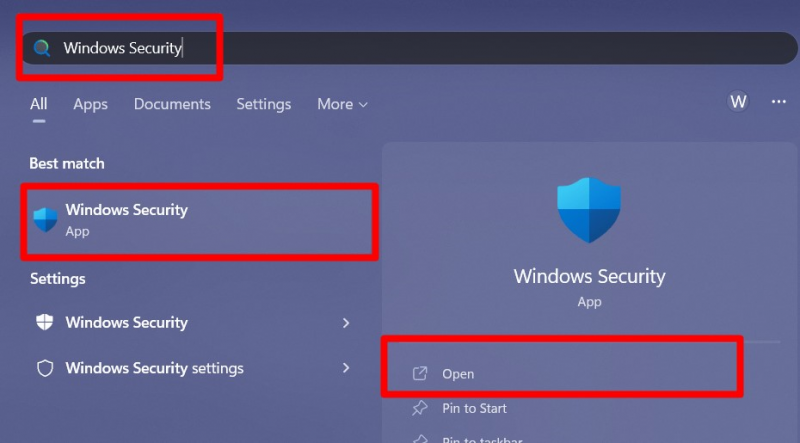
దశ 2: నియంత్రిత ఫోల్డర్ యాక్సెస్ని ప్రారంభించండి
“Windows సెక్యూరిటీ” నుండి, “వైరస్ & ముప్పు రక్షణ” ఎంచుకోండి:
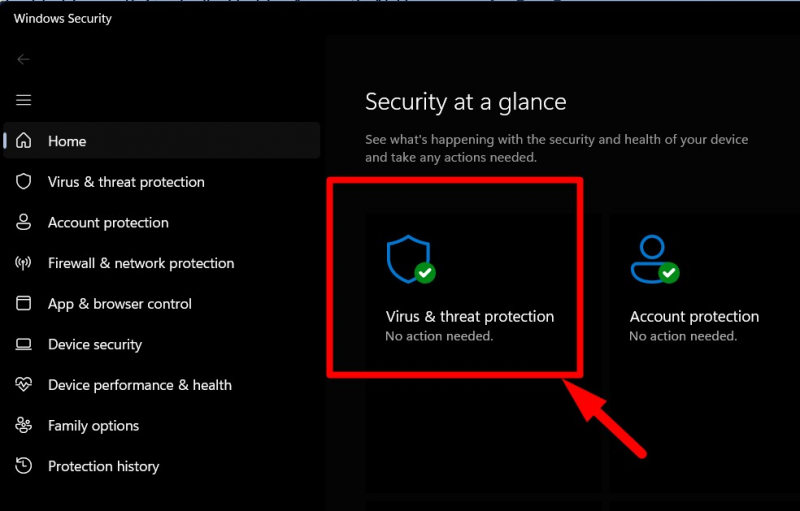
ఇప్పుడు, క్రిందికి స్క్రోల్ చేయండి, 'Ransomware రక్షణ' విభాగంలో హైలైట్ చేసిన ఎంపికను కనుగొని, దాన్ని క్లిక్ చేయండి:
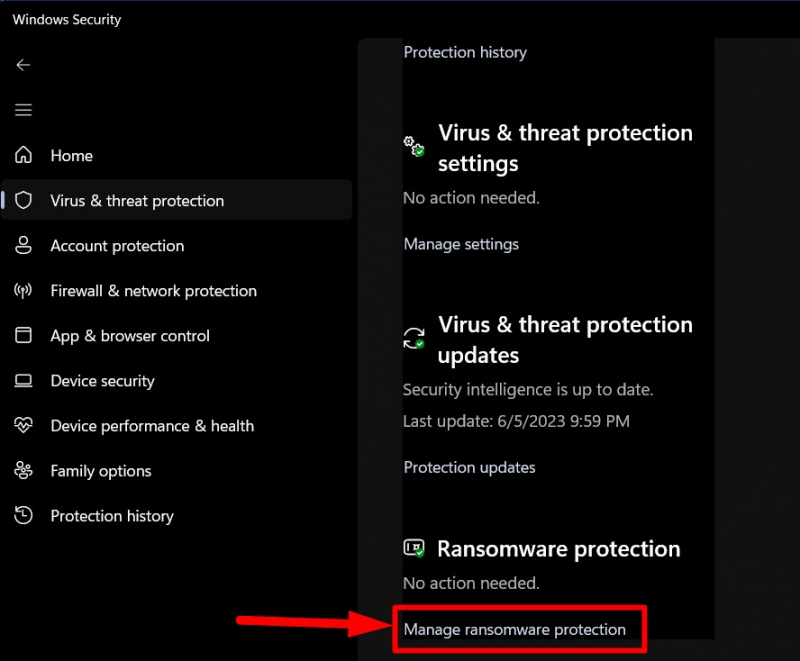
ది ' నియంత్రిత ఫోల్డర్ యాక్సెస్ ” ఎంపికను ఇప్పుడు చూడవచ్చు. ఆఫ్ చేసినట్లయితే దాన్ని ఎనేబుల్ చేయడానికి దానికి వ్యతిరేకంగా ట్రిగ్గర్ బటన్:
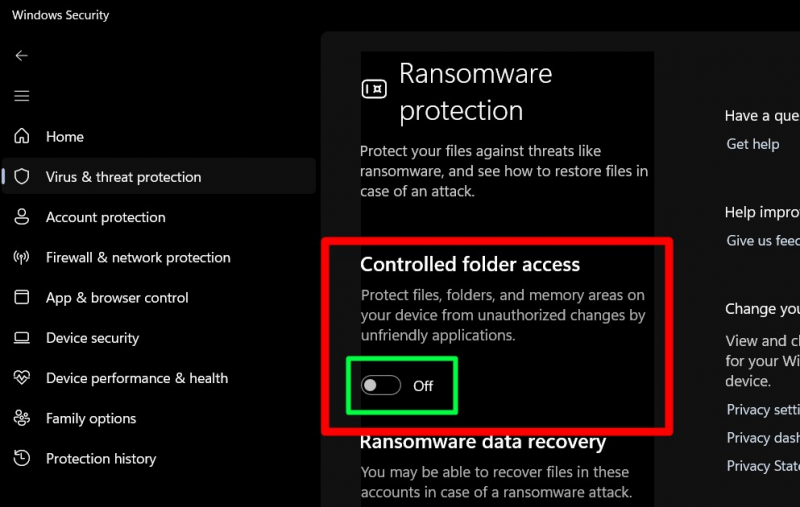
ఇది ఇప్పుడు ప్రారంభించబడింది మరియు మీరు 'గ్రూప్ పాలసీ'ని ఉపయోగిస్తుంటే, దీన్ని ప్రయత్నించండి.
విండోస్ 10/11లో గ్రూప్ పాలసీ నుండి కంట్రోల్డ్ ఫోల్డర్ యాక్సెస్ని ఎనేబుల్ చేయడం ఎలా?
ది ' సమూహ విధానం ” అనేది మైక్రోసాఫ్ట్ విండోస్లో ఆర్డర్ చేయబడిన నిర్మాణం, ఇది యాక్టివ్ డైరెక్టరీలోని వినియోగదారులను ఒకే కేంద్రీకృత స్థానం నుండి నిర్వహించేందుకు నిర్వాహకులను అనుమతిస్తుంది. ది ' నియంత్రిత ఫోల్డర్ యాక్సెస్ 'ఈ దశలను అనుసరించడం ద్వారా 'గ్రూప్ పాలసీ' ద్వారా కూడా ప్రారంభించబడవచ్చు/కాన్ఫిగర్ చేయవచ్చు:
దశ 1: విండోస్ “గ్రూప్ పాలసీ ఎడిటర్” తెరవండి
“విండోస్” కీని నొక్కి, “సమూహ విధానాన్ని సవరించు”ని నమోదు చేయడం ద్వారా “గ్రూప్ పాలసీ ఎడిటర్” ప్రారంభించబడుతుంది:
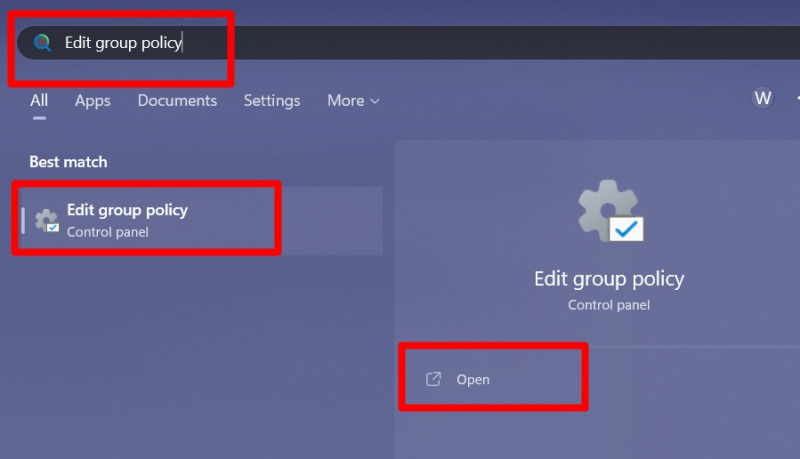
దశ 2: “నియంత్రిత ఫోల్డర్ యాక్సెస్ని ఎనేబుల్ చేయడానికి గ్రూప్ పాలసీని ఎడిట్ చేయండి
'గ్రూప్ పాలసీ' నుండి, మార్గాన్ని అనుసరించండి “కంప్యూటర్ కాన్ఫిగరేషన్ > అడ్మినిస్ట్రేటివ్ టెంప్లేట్లు > విండోస్ కాంపోనెంట్స్ > మైక్రోసాఫ్ట్ డిఫెండర్ యాంటీవైరస్ > మైక్రోసాఫ్ట్ డిఫెండర్ ఎక్స్ప్లోయిట్ గార్డ్ > కంట్రోల్డ్ ఫోల్డర్ యాక్సెస్”:
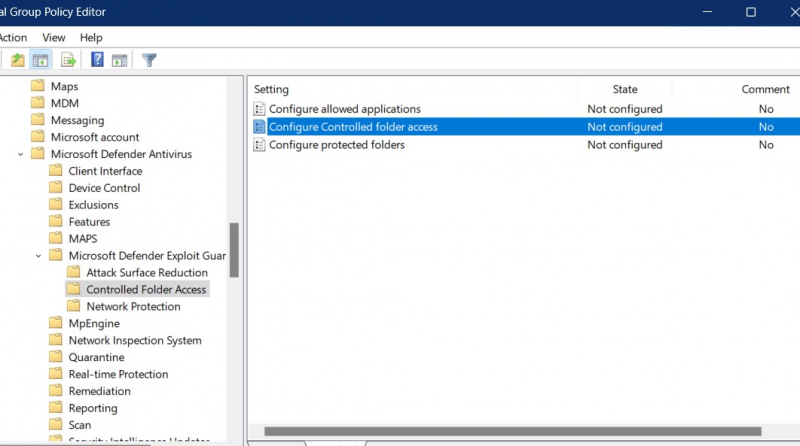
ఇక్కడ నుండి, 'నియంత్రిత ఫోల్డర్ యాక్సెస్ని కాన్ఫిగర్ చేయి' ఎంపికపై కుడి-క్లిక్ చేసి, 'సవరించు'ని ట్రిగ్గర్ చేయండి:
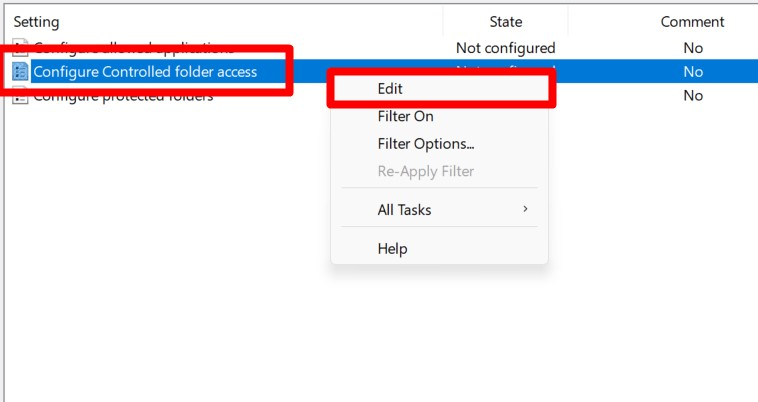
కింది విండోలో, హైలైట్ చేయబడిన చెక్బాక్స్ను గుర్తించడం ద్వారా దాన్ని “ఎనేబుల్” చేయండి మరియు డ్రాప్-డౌన్ నుండి “గార్డ్ మై ఫోల్డర్ల ఫీచర్ని కాన్ఫిగర్ చేయండి” ఎంపిక క్రింద “బ్లాక్” ఎంచుకోండి మరియు “సరే” నొక్కండి:
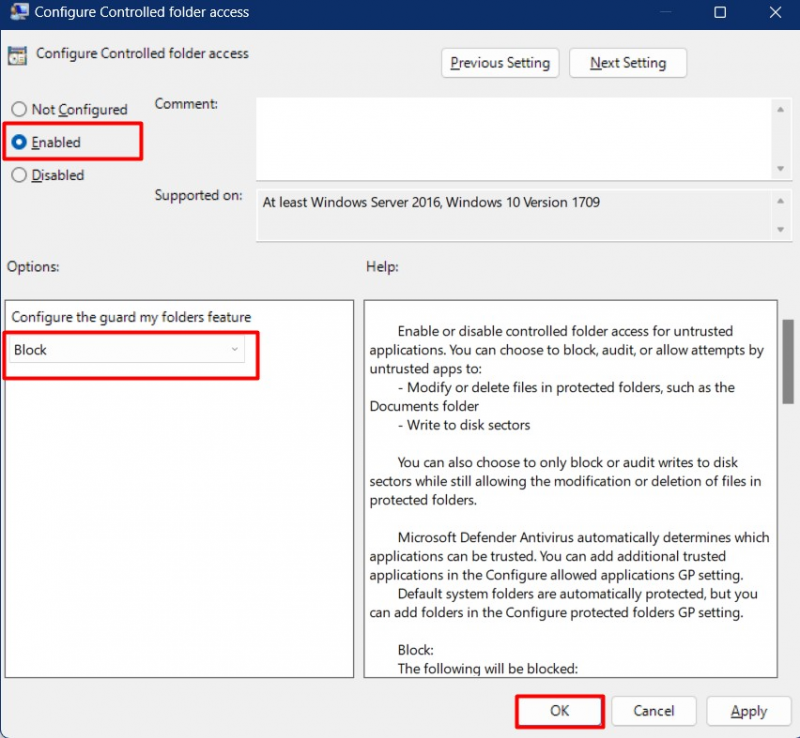
ఇది ' నియంత్రిత ఫోల్డర్ యాక్సెస్ 'యాక్టివ్ డైరెక్టరీ' వినియోగదారులందరిలో.
Microsoft “నియంత్రిత ఫోల్డర్ యాక్సెస్”తో ముఖ్యమైన/విలువైన ఫోల్డర్లను ఎలా రక్షించాలి?
మీరు దీనితో కాన్ఫిగర్ చేయగల దానితో ప్రారంభిద్దాం నియంత్రిత ఫోల్డర్ యాక్సెస్ ”:
నియంత్రిత ఫోల్డర్ యాక్సెస్లో 'బ్లాక్ హిస్టరీ'ని ఎలా తనిఖీ చేయాలి?
'లో 'బ్లాక్ హిస్టరీ' నియంత్రిత ఫోల్డర్ యాక్సెస్ ” బ్లాక్ చేయబడిన యాప్/సాఫ్ట్వేర్ను చూపుతుంది. దీన్ని వీక్షించడానికి, 'Windows సెక్యూరిటీ'ని ప్రారంభించి, ఈ మార్గాన్ని అనుసరించండి “వైరస్ & ముప్పు రక్షణ => ransomware రక్షణను నిర్వహించండి => చరిత్రను నిరోధించండి”:
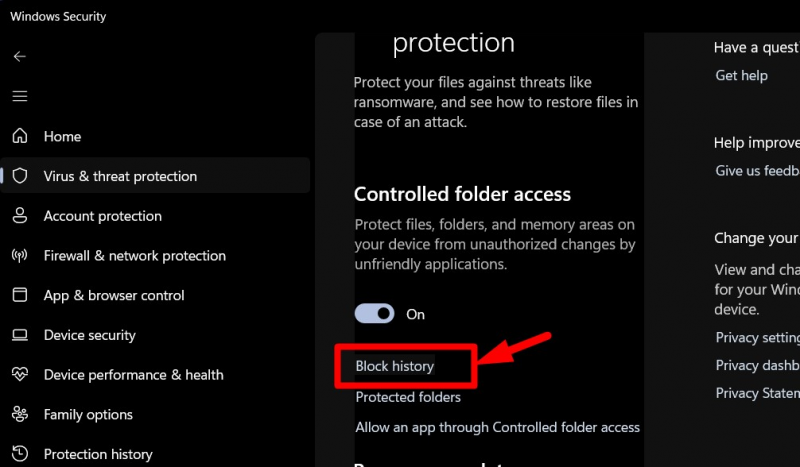
'బ్లాక్ హిస్టరీ'లో, వినియోగదారులు వివిధ ఫోల్డర్లను ఉపయోగించి బ్లాక్ చేయబడిన యాప్లు/సాఫ్ట్వేర్లను వీక్షించవచ్చు:
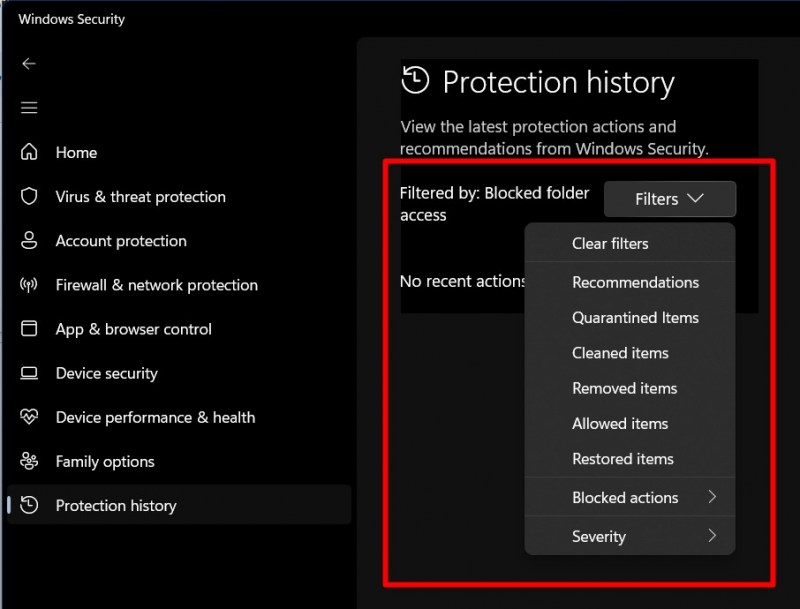
నియంత్రిత ఫోల్డర్ యాక్సెస్లో “కొత్త స్థానాలు” ఎలా జోడించాలి?
'లో కొత్త స్థానాలను జోడించడానికి నియంత్రిత ఫోల్డర్ యాక్సెస్ ', ఆ దిశగా వెళ్ళు “వైరస్ & ముప్పు రక్షణ => ransomware రక్షణను నిర్వహించండి => రక్షిత ఫోల్డర్లు”:
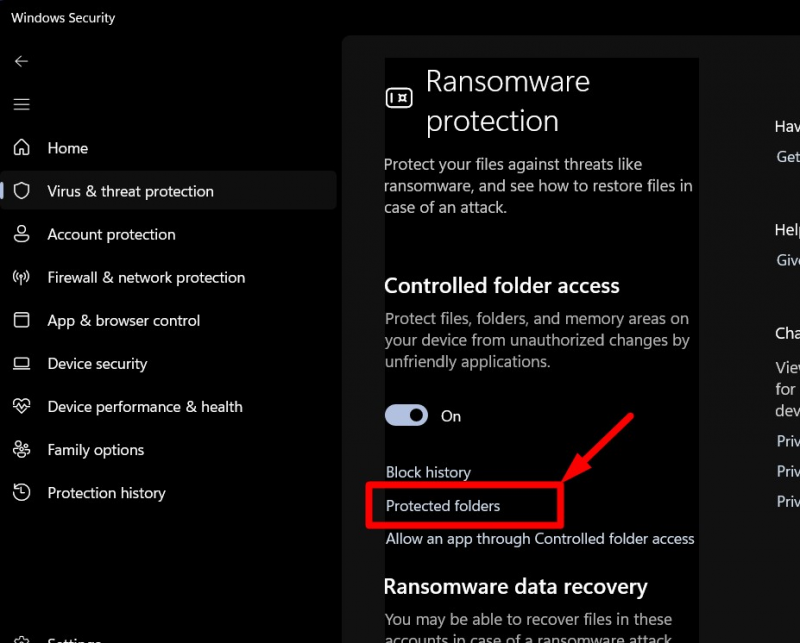
“రక్షిత ఫోల్డర్లు” విండో నుండి, రక్షిత ఫోల్డర్ల జాబితాను చూడవచ్చు మరియు క్లిక్ చేయడం ద్వారా “+ రక్షిత ఫోల్డర్ని జోడించండి” ఎంపిక, వినియోగదారులు జాబితాకు కొత్త ఫోల్డర్ను జోడించవచ్చు:
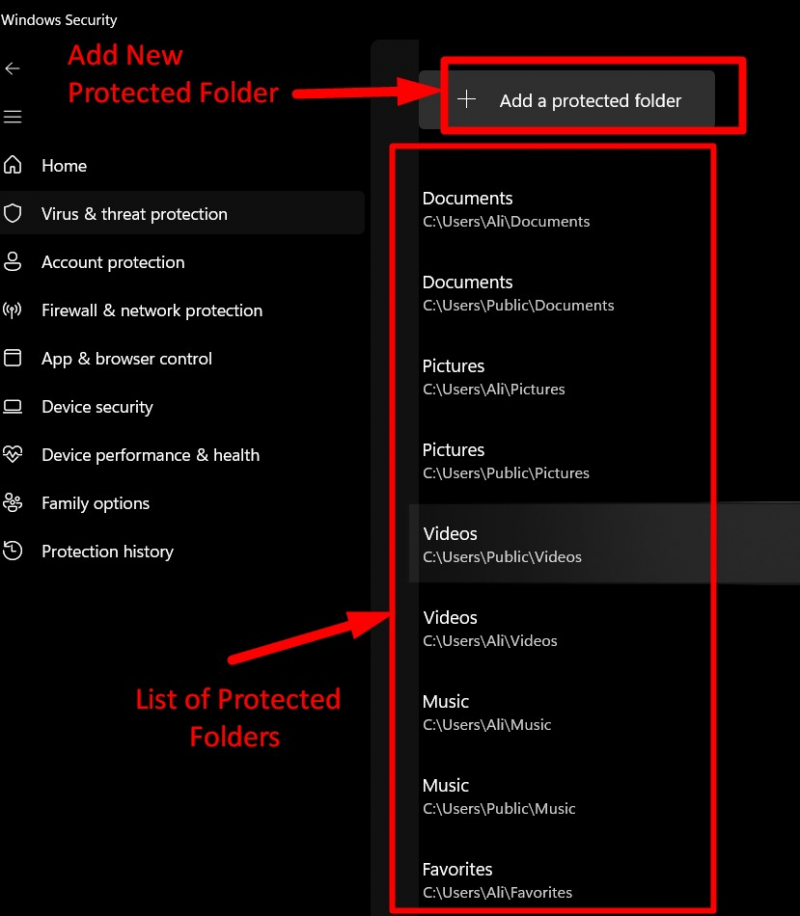
అలా చేసిన తర్వాత, వినియోగదారులు జాబితాలో చేర్చాలనుకుంటున్న ఫోల్డర్కు తప్పనిసరిగా నావిగేట్ చేయాలి. మనం దానికి 'iTunes' ఫోల్డర్ని జోడిస్తున్నామని అనుకుందాం. అలా చేయడానికి, ఫోల్డర్ని ఎంచుకుని, 'ఫోల్డర్ని ఎంచుకోండి' నొక్కండి:
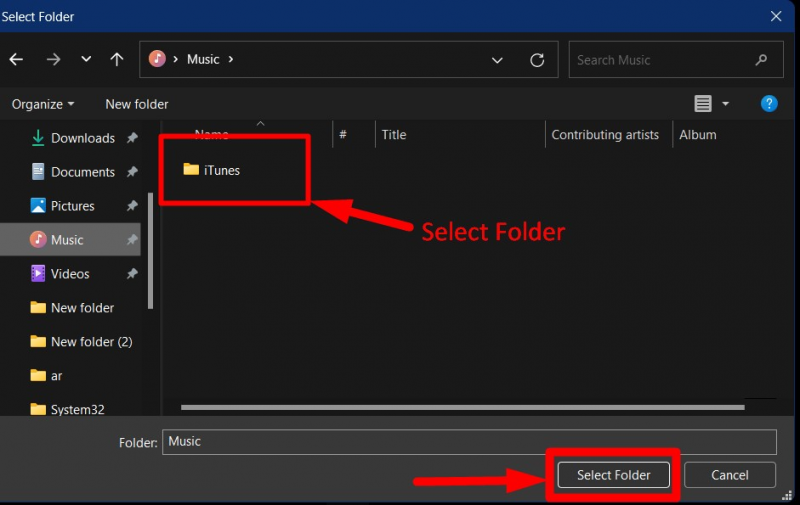
జోడించిన తర్వాత, దానిపై క్లిక్ చేసి, 'తొలగించు'ని ట్రిగ్గర్ చేయడం ద్వారా దాన్ని తీసివేయవచ్చు:
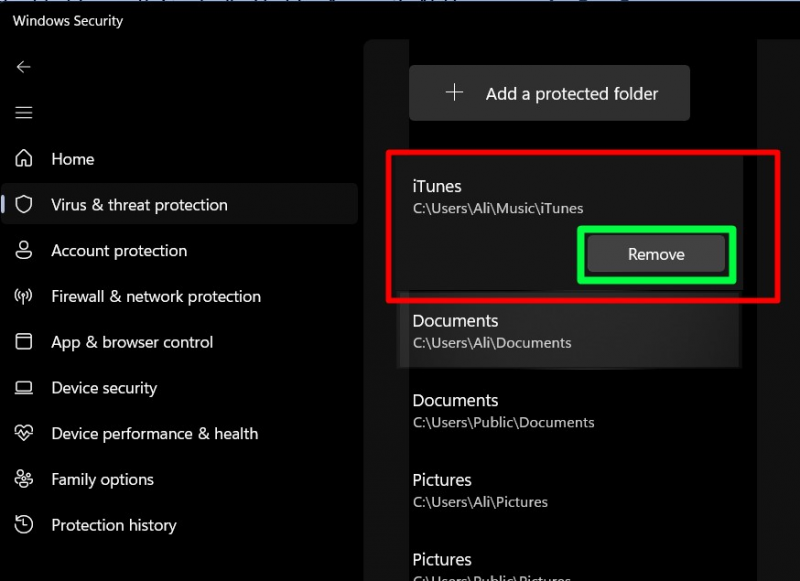
ఈ విధంగా మీరు 'రక్షిత ఫోల్డర్ల' జాబితా నుండి 'జోడించవచ్చు/తీసివేయవచ్చు' నియంత్రిత ఫోల్డర్ యాక్సెస్ ”.
మైక్రోసాఫ్ట్ నియంత్రిత ఫోల్డర్ యాక్సెస్తో యాప్లను వైట్లిస్ట్ చేయడం ఎలా?
కొంతమంది వినియోగదారులు “యాప్లను వైట్లిస్ట్” చేయాలనుకోవచ్చు మరియు “రక్షిత ఫోల్డర్ల” కంటెంట్లను సవరించడానికి/తొలగించడానికి వారిని ఎనేబుల్ చేయవచ్చు. అలా చేయడానికి, వెళ్ళండి “వైరస్ & ముప్పు రక్షణ => ransomware రక్షణను నిర్వహించండి => నియంత్రిత ఫోల్డర్ యాక్సెస్ ద్వారా యాప్ను అనుమతించండి”:
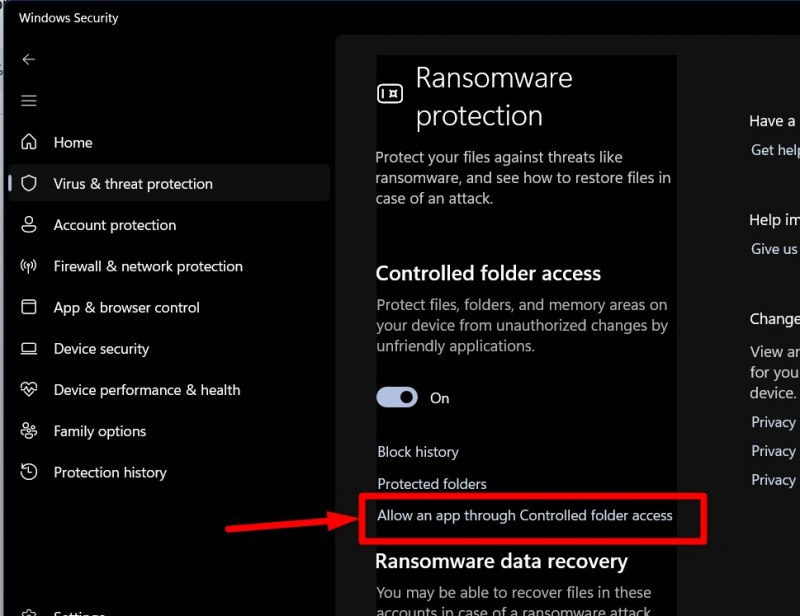
కింది విండో నుండి, 'అనుమతించబడిన యాప్ను జోడించు'ని ట్రిగ్గర్ చేయండి మరియు కొత్త యాప్ల కోసం 'ఇటీవల బ్లాక్ చేయబడిన యాప్లు' లేదా 'అన్ని యాప్లను బ్రౌజ్ చేయి'ని అనుమతించమని మీరు ప్రాంప్ట్ చేయబడతారు:
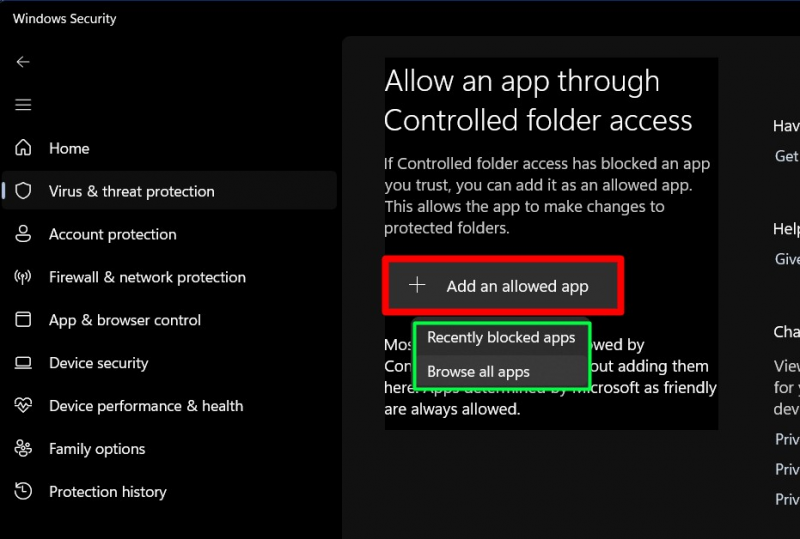
'నియంత్రిత ఫోల్డర్ యాక్సెస్' యొక్క 'వైట్లిస్ట్'కి 'Opera బ్రౌజర్'ని జోడించాలనుకుంటున్నాము అనుకుందాం, మేము దాని స్థానాన్ని బ్రౌజ్ చేస్తాము మరియు దానిని జోడించడానికి 'ఓపెన్' నొక్కండి:
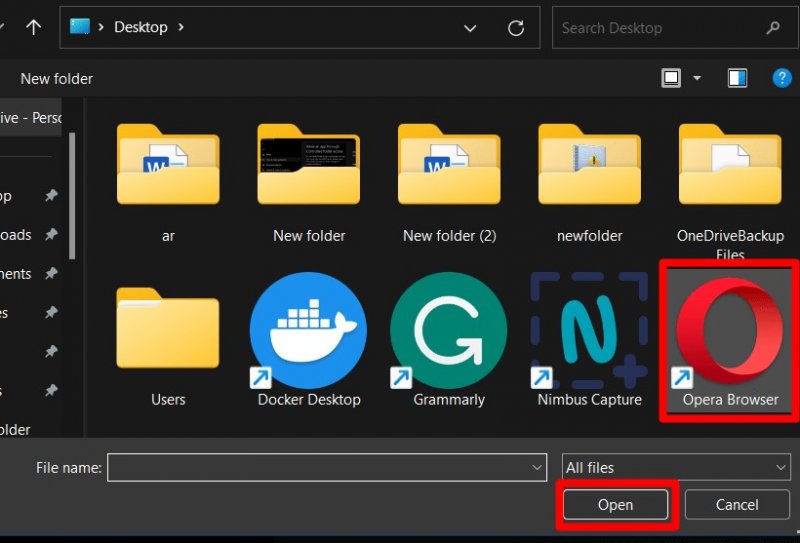
జోడించినప్పుడు, ఇది అనుమతించబడిన యాప్లలో కనిపిస్తుంది. దీన్ని తీసివేయడానికి, యాప్పై క్లిక్ చేసి, 'తీసివేయి'ని ట్రిగ్గర్ చేయండి:
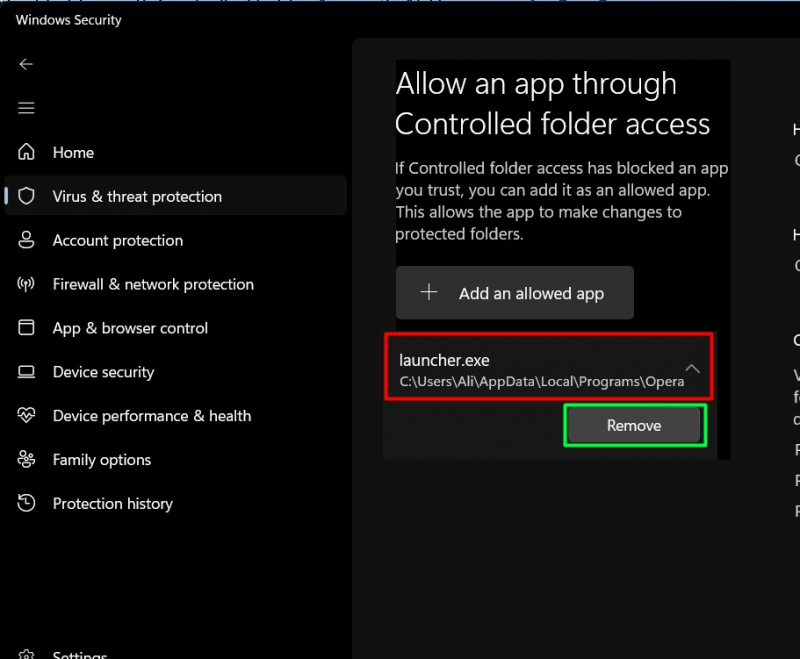
విండోస్ గ్రూప్ పాలసీ నుండి నియంత్రిత ఫోల్డర్ యాక్సెస్లో “అనుమతించబడిన అప్లికేషన్లను” ఎలా కాన్ఫిగర్ చేయాలి?
మీరు 'గ్రూప్ పాలసీ'ని ఉపయోగిస్తుంటే మరియు దీని కోసం అనుమతించబడిన అప్లికేషన్లను కాన్ఫిగర్ చేయాలనుకుంటే “నియంత్రిత ఫోల్డర్ యాక్సెస్” , మార్గానికి నావిగేట్ చేయండి “కంప్యూటర్ కాన్ఫిగరేషన్ > అడ్మినిస్ట్రేటివ్ టెంప్లేట్లు > విండోస్ కాంపోనెంట్స్ > మైక్రోసాఫ్ట్ డిఫెండర్ యాంటీవైరస్ > మైక్రోసాఫ్ట్ డిఫెండర్ ఎక్స్ప్లోయిట్ గార్డ్ > కంట్రోల్డ్ ఫోల్డర్ యాక్సెస్” . కుడి పేన్ నుండి, డబుల్ క్లిక్ చేయండి 'అనుమతించిన అప్లికేషన్లను కాన్ఫిగర్ చేయండి' :
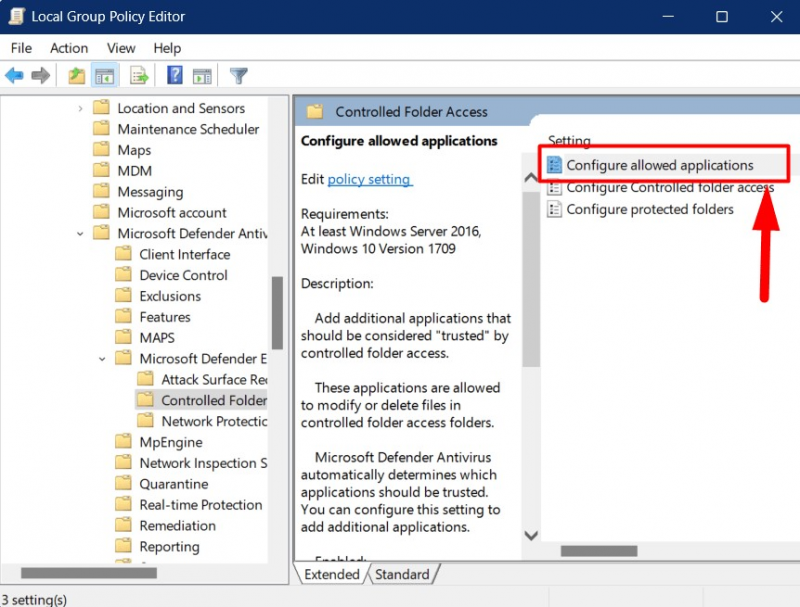
మీరు 'ప్రారంభించబడింది' అని గుర్తుపెట్టి, దిగువన 'షో' ఎంపికను ట్రిగ్గర్ చేయాల్సిన కింది విండో పాప్ అప్ అవుతుంది:
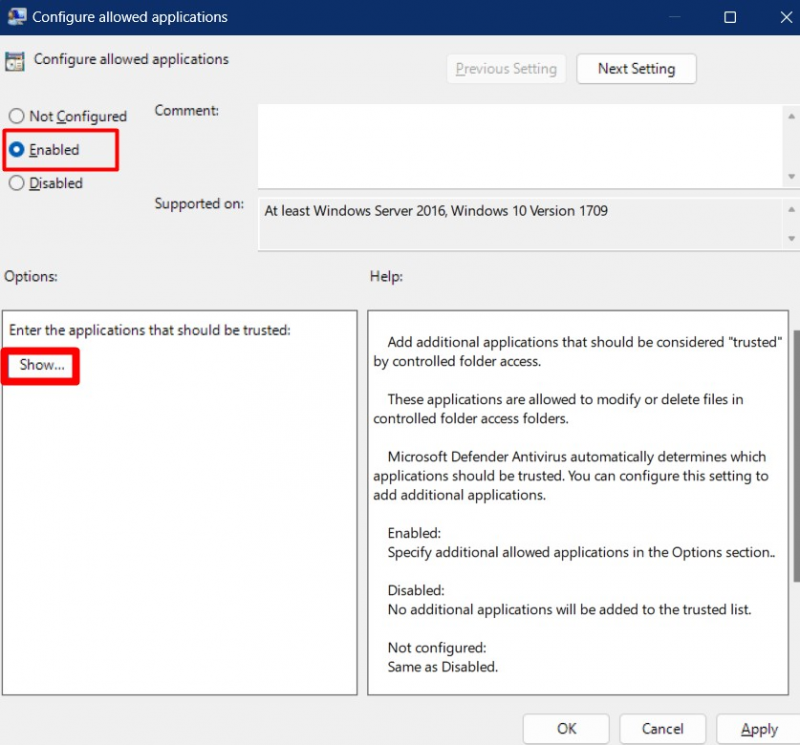
మనం 'Opera బ్రౌజర్'ని జోడించాలనుకుంటున్నాము అనుకుందాం, మేము దీనికి పూర్తి మార్గాన్ని అందిస్తాము. '.exe' ఫైల్ చేసి, దాని “విలువ”ను “కి సెట్ చేయండి 0 ”:
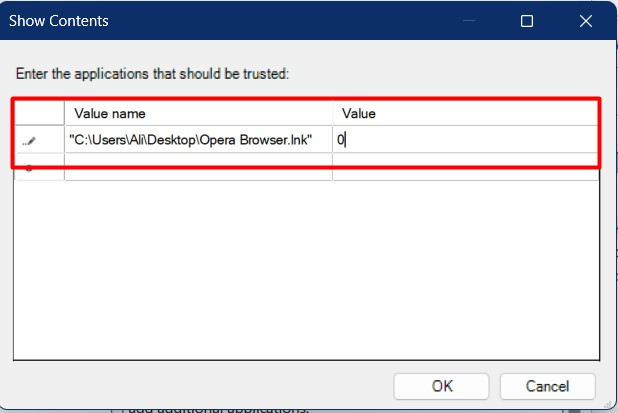
'సరే' బటన్ను నొక్కితే పేర్కొన్న అప్లికేషన్ 'వైట్లిస్ట్'కి జోడించబడుతుంది “నియంత్రిత ఫోల్డర్ యాక్సెస్” .
విండోస్ గ్రూప్ పాలసీ ద్వారా నియంత్రిత ఫోల్డర్ యాక్సెస్లో “మరిన్ని ఫోల్డర్లను” ఎలా జోడించాలి?
నుండి “నియంత్రిత ఫోల్డర్ యాక్సెస్” 'గ్రూప్ పాలసీ'లో ఎంచుకోండి “రక్షిత ఫోల్డర్లను కాన్ఫిగర్ చేయండి”:
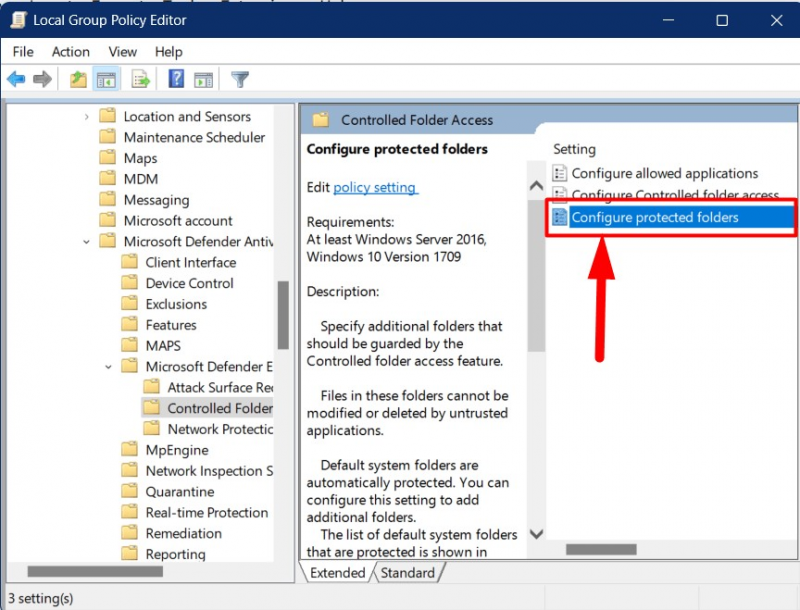
కింది విండో నుండి, దాన్ని ఎనేబుల్ చేయడానికి “ఎనేబుల్డ్” నొక్కండి మరియు “ట్రిగ్గర్ చేయండి చూపించు ”బటన్:
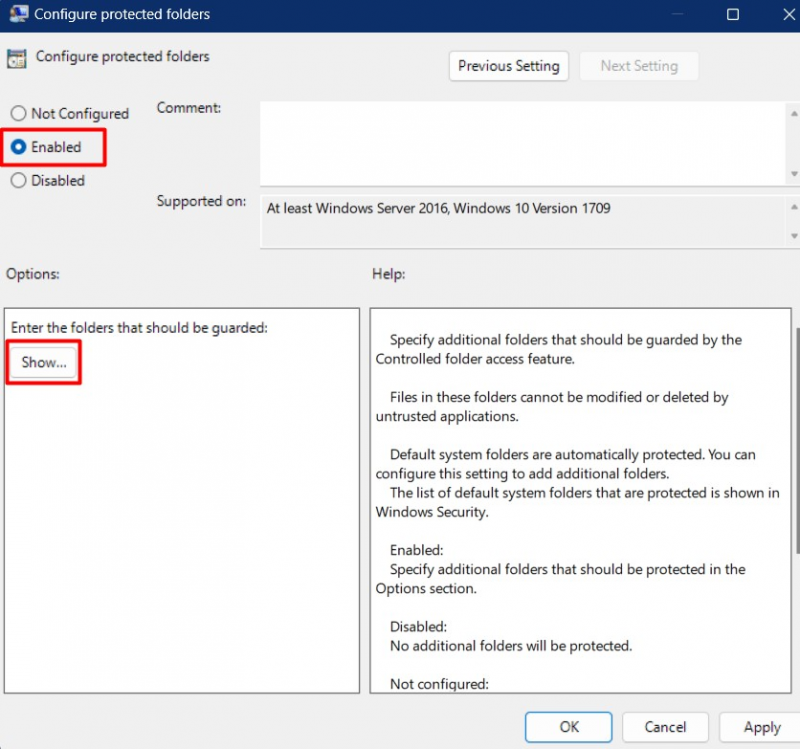
ఇక్కడ, మీరు జోడించదలిచిన ఫోల్డర్ యొక్క పూర్తి పాత్ను ''లో అతికించాలి నియంత్రిత ఫోల్డర్ యాక్సెస్ 'మరియు దాని విలువను 'కి సెట్ చేయండి 1 ”:
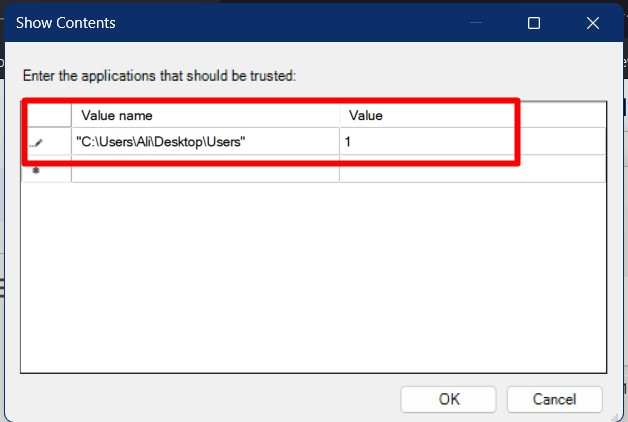
“సరే” బటన్ను నొక్కితే మార్పులను సేవ్ చేస్తుంది, పేర్కొన్న ఫోల్డర్ను “కి జోడిస్తుంది నియంత్రిత ఫోల్డర్ యాక్సెస్ ”.
ముగింపు
ది “నియంత్రిత ఫోల్డర్ యాక్సెస్” మాల్వేర్ దాడుల నుండి నిర్దిష్ట ఫోల్డర్లను రక్షించే Microsoft Windows యొక్క లక్షణం. ఇది 'Windows సెక్యూరిటీ' సాధనాలకు జోడించబడింది మరియు అక్కడ నుండి 'Ransomware నిర్వహణ' క్రింద కాన్ఫిగర్ చేయబడుతుంది. సిస్టమ్ నిర్వాహకులు దీనిని 'గ్రూప్ పాలసీ'ని ఉపయోగించి కూడా కాన్ఫిగర్ చేయవచ్చు. ఈ గైడ్ నియంత్రిత ఫోల్డర్ యాక్సెస్ యొక్క ప్రాముఖ్యతను మరియు దానితో ముఖ్యమైన ఫోల్డర్లను ఎలా రక్షించాలో వివరించింది.